Page 121 of 139

Dispositivos externos121
Tocar no ecrã para ocultar a barra demenus. Tocar novamente no ecrã
para mostrar a barra de menus.
Botões de funções
Modo de ecrã inteiro
Selecione x para visualizar a
imagem no modo de ecrã inteiro.
Toque no ecrã para sair do modo de
ecrã inteiro.
Visualizar a imagem seguinte ou a
anterior
Tocar em j ou deslizar com o dedo
para a esquerda para ver a imagem
seguinte.
Toque em i ou deslize para a direita
para ver a imagem anterior.
Rodar uma imagem
Selecione v para rodar a imagem.
Zoom de aproximação sobre uma imagem
Toque em w uma ou várias vezes
para aproximar uma imagem ou para voltar ao seu tamanho original.
Visualizar uma apresentação de
diapositivos
Selecione t para ver uma
apresentação de diapositivos das
imagens guardadas no dispositivo
USB.
Toque no ecrã para terminar a
apresentação de diapositivos.
Menu Imagem Selecione Menu na última linha do
ecrã para apresentar o Menu
Imagem .
Temporização da apresentação de
diapositivos
Selecione Hora da apresentação de
diapositivos para visualizar uma lista
de todas as sequências de tempo possíveis. Ativar a sequência de
tempo pretendida segundo a qual é
mostrada cada imagem durante uma
apresentação de diapositivos.
Mostrador do relógio e da
temperatura
Para apresentar a hora e a
temperatura no modo de ecrã inteiro, ative Relógio. Visor da temperatura .
Page 122 of 139

122Dispositivos externosDefinições do visor
Selecione Definições do visor para
abrir um submenu para o ajuste do brilho e do contraste.
Toque em + ou - para ajustar as
definições.
Reproduzir filmes
Podem ser visualizados filmes de um dispositivo USB ligado à entradaUSB.
Advertência
Para sua segurança, a
funcionalidade de filme não está
disponível durante a condução.
Ativar a função de filme
Se o dispositivo não estiver ainda
ligado ao Sistema de informação e
lazer, ligue o dispositivo 3 117.
Prima ; e, em seguida, selecione
Galeria para abrir o menu principal de
multimédia.
Toque em m para abrir o menu
principal do filme e, em seguida,
selecione a pasta e/ou o filme
pretendido.É mostrado o filme.
Botões de funções
Ecrã inteiro
Selecione x para visualizar o filme
no modo de ecrã inteiro. Toque no ecrã para sair do modo de ecrã
inteiro.
Interromper e recomeçar a
reprodução
Toque em = para interromper a
reprodução. O botão no ecrã muda para l.
Toque em l para retomar a
reprodução.
Reproduzir a faixa anterior ou
seguinte
Toque em c para reproduzir o
ficheiro de filme seguinte.
Tocar em d dentro dos primeiros 5
segundos da reprodução do filme
para voltar ao ficheiro de filme
anterior.
Voltar ao início do filme actual
Tocar em d depois de decorridos 5
segundos de reprodução do filme.
Avanço e retrocesso rápidos
Toque longamente em d ou c. Solte
para voltar ao modo de reprodução
normal.
Menu do filme
Selecione Menu na última linha do
ecrã para apresentar o Menu Filme.
Page 123 of 139

Dispositivos externos123
Mostrador do relógio e da
temperatura
Para apresentar a hora e a
temperatura no modo de ecrã inteiro, ative Relógio. Visor da temperatura .
Definições do visor Selecione Definições do visor para
abrir um submenu para o ajuste do
brilho e do contraste.
Toque em + e - para ajustar as
definições.
Utilizar aplicações de
smartphone
As aplicações de projeção do
telemóvel Apple CarPlay™ e
Android™ Auto apresentam as
aplicações selecionadas do seu
telemóvel no ecrã do Sistema de
informação e lazer e permitem a sua
utilização diretamente com os
comandos do Sistema de informação e lazer.
Verificar junto do fabricante do
dispositivo se esta função é
compatível com o seu smartphone e
se esta aplicação está disponível no
seu país de residência.
Preparar o smartphone
Telemóvel Android: Transfira a
aplicação Android Auto para o seu
smartphone a partir da Google
Play™ Store.
iPhone: Confirmar se o Siri ®
está
ativado no smartphone.Ativar a projeção do telemóvel no
menu de definições
Premir ; para visualizar o ecrã inicial
e, em seguida, selecionar Definições.
Navegue pela lista até
Apple CarPlay ou Android Auto .
Certifique-se de que a respetiva
aplicação está ativada.
Ligar o telemóvel
Ligue o smartphone à entrada USB
3 117.
Iniciar a projeção do telemóvel Para iniciar a função de projeção do
telemóvel, prima ; e, em seguida,
selecione Projeção.
Advertência
Se a aplicação for reconhecida pelo
Sistema de informação e lazer, o
ícone da aplicação poderá mudar
para Apple CarPlay ou
Android Auto .
Para iniciar a função, em alternativa pode premir ; durante alguns
segundos.
Page 124 of 139
124Dispositivos externosO ecrã de projeção do telemóvel
apresentado depende do seu
smartphone e da versão do software.
Voltar ao ecrã do Sistema de
informação e lazer
Prima ;.
Page 125 of 139

Reconhecimento de fala125Reconhecimento de
falaInformações gerais ....................125
Utilização ................................... 125Informações gerais
A aplicação de passagem directa de
voz do Sistema de informação e lazer
permite aceder aos comandos do
reconhecimento de voz no seu
smartphone. Consultar o manual de
utilização do fabricante do
smartphone para saber se o mesmo
suporta esta funcionalidade.
Para utilizar a aplicação de
passagem direta de voz, o
smartphone deve ser ligado ao
Sistema de informação e lazer
através do cabo USB 3 117 ou via
Bluetooth 3 127.
Utilização Activação do reconhecimento de
voz
Prima longamente g no painel de
comando ou 7w no volante para
iniciar uma sessão de
reconhecimento de fala. Uma
mensagem do comando de voz é apresentada no ecrã.Assim que seja ouvido um sinal
sonoro, pode vocalizar um comando.
Para mais informações sobre os
comandos suportados, consulte as
instruções de funcionamento do seu
smartphone.
Ajustar o volume dos comandos de
voz
Rode m no painel de comando ou
prima + / - do lado direito do volante
para aumentar ou diminuir o volume
dos comandos de voz.
Desactivação do reconhecimento de voz
Prima xn no volante. A mensagem
do comando de voz desaparece e a
sessão de reconhecimento de fala é
concluída.
Page 126 of 139

126TelemóvelTelemóvelInformações gerais....................126
Ligação Bluetooth ......................127
Chamada de emergência ..........129
Utilização ................................... 130
Equipamento de telemóveis e
rádio CB ..................................... 134Informações gerais
O Portal Telemóvel oferece-lhe a
possibilidade de manter conversas
ao telemóvel utilizando um microfone
instalado no veículo e os altifalantes
do veículo, assim como controlar as
funções mais importantes do
telemóvel através do sistema de
informação e lazer do veículo. Para
poder utilizar o Portal Telemóvel, o
telemóvel deve estar ligado ao
Sistema de informação e lazer por
Bluetooth.
Nem todas as funções do Telemóvel são suportadas por todos os
telemóveis. As funções telefónicas
utilizáveis dependem do telemóvel
em causa e do operador da rede.
Estão disponíveis mais informações
sobre este assunto nas instruções de utilização do telemóvel, ou podem ser
obtidas junto da operadora de rede.Informação importante sobre a
utilização e a segurança
rodoviária9 Aviso
Os telemóveis influenciam o
ambiente. Por isso, foram
preparadas instruções e
regulamentações de segurança.
Deverá familiarizar-se com as
instruções em causa antes de
utilizar a função telefone.
9 Aviso
A utilização do sistema mãos-
-livres durante a condução pode
ser perigosa porque a
concentração do condutor é
menor ao telefonar. Estacione o
veículo antes de utilizar o sistema mãos-livres. Cumprir o estipulado
para o país em que se encontra.
Não se esqueça de cumprir as
normas especiais que se aplicam
a áreas específicas e desligue o
telemóvel se o uso dos mesmos
Page 127 of 139

Telemóvel127for proibido, se ocorrer
interferência causada pelo
telemóvel ou se situações
perigosas podem ocorrer.
Bluetooth
O portal Telemóvel é certificado pelo
Bluetooth Special Interest Group
(SIG).
Estão disponíveis mais informações online sobre a especificação em
http://www.bluetooth.com
Ligação Bluetooth
O Bluetooth é uma norma de rádio
para a ligação sem fios de, por
exemplo, telemóveis, smartphones
ou outros dispositivos.
O emparelhamento (troca de código
PIN entre o dispositivo Bluetooth e o
Sistema de informação e lazer) e a
ligação de dispositivos Bluetooth ao
Sistema de informação e lazer são
realizados através do menu
Bluetooth .
Menu Bluetooth
Premir ; e, depois, seleccionar
Definições .
Selecione Bluetooth para apresentar
o menu Bluetooth.
Emparelhar um dispositivo
Informação importante ● Podem ser emparelhados com o sistema até dez dispositivos.
● Apenas um dispositivo emparelhado pode ser ligado ao
Sistema de informação e lazer
num dado momento.
● Apenas é necessário efetuar o emparelhamento uma vez,
exceto se o dispositivo for
apagado da lista de dispositivos
emparelhados. Se o dispositivo
foi anteriormente ligado, o
Sistema de informação e lazer
estabelece a ligação
automaticamente.
● O funcionamento do Bluetooth consome significativamente abateria do dispositivo. Por isso,
ligue o dispositivo à entrada USB tomada para carregá-lo.
Emparelhar um novo dispositivo 1. Ative a função Bluetooth do dispositivo Bluetooth. Para mais
informações, consultar o manual
de utilização do dispositivo
Bluetooth.
2. Prima ; e, em seguida, selecione
Definições no ecrã de
informação.
Seleccione Bluetooth e depois
Gestão de dispositivos para
apresentar o submenu
respectivo.
Page 128 of 139

128Telemóvel
Advertência
Se não estiver ligado nenhum
telemóvel, também é possível
aceder ao menu Gestão de
dispositivos através do menu do
telemóvel: Premir ; e, depois,
seleccionar Telemóvel.
3. Toque em Procurar dispositivo .
Todos os dispositivos Bluetooth
detetáveis no espaço circundante são apresentados numa nova
lista de procura.
4. Toque no dispositivo Bluetooth que pretende emparelhar.
5. Confirme o procedimento de emparelhamento:
● Se for suportado SSP (emparelhamento simples
seguro):
Confirme as mensagens no
Sistema de informação e
lazer e no dispositivo
Bluetooth.
● Se não for suportado SSP (emparelhamento simples
seguro):
No Sistema de informação e
lazer: á apresentada uma
mensagem Info pedindo para
introduzir um código PIN no
seu dispositivo Bluetooth.
No dispositivo Bluetooth:
introduza um código PIN e
confirme a respectiva entrada.
6. O Sistema de informação e lazer e o dispositivo ficam
emparelhados.
Advertência
Se o dispositivo Bluetooth for
emparelhado com êxito, h ao lado
do dispositivo Bluetooth indica que afunção do telemóvel está ativada,
enquanto y indica que a função de
música por Bluetooth está ativada.
7. O livro de endereços é transferido
automaticamente para o Sistema de informação e lazer. Consoante o telemóvel, é necessário permitir o acesso do Sistema de
informação e lazer à lista
telefónica. Se necessário,
confirmar as mensagens
apresentadas no dispositivo
Bluetooth.
Se esta função não for suportada
pelo dispositivo Bluetooth, é
apresentada uma mensagem
correspondente.
Alteração do código PIN Bluetooth
Premir ; e, depois, seleccionar
Definições .
Seleccionar Bluetooth e em seguida
Mudar PIN de emparelhamento para
visualizar o submenu respectivo. É apresentado um teclado.
Introduza o código PIN de quatro
dígitos.
Para eliminar um número introduzido,
seleccionar ⇦.
 1
1 2
2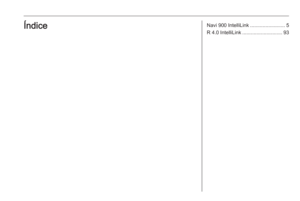 3
3 4
4 5
5 6
6 7
7 8
8 9
9 10
10 11
11 12
12 13
13 14
14 15
15 16
16 17
17 18
18 19
19 20
20 21
21 22
22 23
23 24
24 25
25 26
26 27
27 28
28 29
29 30
30 31
31 32
32 33
33 34
34 35
35 36
36 37
37 38
38 39
39 40
40 41
41 42
42 43
43 44
44 45
45 46
46 47
47 48
48 49
49 50
50 51
51 52
52 53
53 54
54 55
55 56
56 57
57 58
58 59
59 60
60 61
61 62
62 63
63 64
64 65
65 66
66 67
67 68
68 69
69 70
70 71
71 72
72 73
73 74
74 75
75 76
76 77
77 78
78 79
79 80
80 81
81 82
82 83
83 84
84 85
85 86
86 87
87 88
88 89
89 90
90 91
91 92
92 93
93 94
94 95
95 96
96 97
97 98
98 99
99 100
100 101
101 102
102 103
103 104
104 105
105 106
106 107
107 108
108 109
109 110
110 111
111 112
112 113
113 114
114 115
115 116
116 117
117 118
118 119
119 120
120 121
121 122
122 123
123 124
124 125
125 126
126 127
127 128
128 129
129 130
130 131
131 132
132 133
133 134
134 135
135 136
136 137
137 138
138






